Der Vergleich von zwei Excel-Dateien mit Daten aus den Bereichen Wirtschaft und Finanzen ist sehr wichtig. Wenn Sie also nach Möglichkeiten suchen, zwei Excel-Tabellen zu vergleichen, sehen Sie sich diese 5 Tipps an! [Anzeige_1]
 |
Damit können Sie zwei Excel-Dateien vergleichen, um ganz einfach Gemeinsamkeiten oder Unterschiede zu finden. Folgen Sie einfach einer der folgenden fünf Möglichkeiten. Das heißt:
Anleitung zum manuellen Vergleichen von Daten zwischen zwei Excel-Dateien
Dies ist eine Methode zum Vergleichen doppelter Daten in zwei Excel-Dateien für Fälle, in denen Sie Details überprüfen und eine 100-prozentige Genauigkeit sicherstellen müssen. Um einen manuellen Datenvergleich durchzuführen, gehen Sie wie folgt vor:
Schritt 1: Öffnen Sie zunächst die beiden Dateien, die Sie vergleichen möchten, in zwei verschiedenen Tabs auf dem Bildschirm. Kopieren Sie anschließend die Spalte, um sie auf Duplikate zu prüfen, und fügen Sie sie in eine leere Zelle in der verbleibenden Datei ein.
 |
Schritt 2: Überprüfen Sie jede ausgewählte Zelle und Spalte und vergleichen Sie dann die Werte zwischen den beiden Dateien, um die Unterschiede zu finden.
 |
Schritt 3: Wenn Sie einen Unterschied feststellen, machen Sie direkt in der Datei eine Notiz, um die Nachverfolgung und Bestimmung der geeigneten Lösung zu vereinfachen.
 |
Schritt 4: Wenn die Tabelle viele zu vergleichende Spalten und Zeilen enthält, ordnen Sie die Daten wissenschaftlich an, um den Testvorgang zu erleichtern.
Schritt 5: Basierend auf den gesammelten Diskrepanzinformationen können Sie Daten bearbeiten, neue hinzufügen oder löschen, um die Konsistenz zwischen den beiden Dateien sicherzustellen.
 |
Anleitung zum Vergleichen von zwei Excel-Dateien mit „View Side by Side“
Um die Option „Nebeneinander anzeigen“ zum Vergleichen von Daten zwischen zwei Excel-Dateien zu verwenden, öffnen Sie die beiden zu überprüfenden Excel-Tabellenblätter und ordnen Sie sie horizontal oder vertikal an. Vergleichen Sie dann die Daten nach dem folgenden Verfahren:
Schritt 1: Gehen Sie in der Excel-Datei zur Registerkarte „Ansicht“ und wählen Sie die Option „Nebeneinander anzeigen“ .
 |
Schritt 2: Klicken Sie zum einfacheren Vergleichen auf „Alles anordnen“, um die Anzeige der beiden Excel-Tabellen anzupassen. Wählen Sie die Option „Vertikal“ und klicken Sie auf „OK“, um die beiden Bedienfelder vertikal nebeneinander anzuzeigen.
 |
Schritt 3: Klicken Sie auf das Symbol „Synchronisiertes Scrollen aktivieren“, um durch zwei Excel-Dateien gleichzeitig zu scrollen. Dies erleichtert das Testen und ermöglicht es Ihnen, Unterschiede zwischen zwei Dateien schnell zu erkennen.
 |
Anleitung zum Vergleichen von Daten zwischen 2 Excel-Dateien mit der WENN-Funktion
Wenn die beiden zu prüfenden Excel-Dateien oder -Tabellen viele Daten enthalten, kann der Vergleich mit den beiden oben genannten Methoden viel Zeit in Anspruch nehmen. Stattdessen können Sie die folgende Methode anwenden, um den Unterschied schneller zu erkennen:
Schritt 1: Fügen Sie in der Excel-Datei die beiden zu vergleichenden Datendateien in die Tabellen „Sheet1“ und „Sheet2“ ein. Tippen Sie dann auf das +-Symbol um daneben ein neues Fenster zu öffnen.
 |
Schritt 2: Klicken Sie in Tabelle1 und Tabelle2 auf Zelle A1. Geben Sie dann in Zelle A1 der neuen Tabelle die Funktion `=IF(Sheet1!A1 Sheet2!A1 , "Sheet1:"&Sheet1!A1&" vs Sheet2:"&Sheet2!A1, "")` ein und drücken Sie die Eingabetaste.
 |
Schritt 3: Um die Unterschiede zwischen zwei Tabellen zu vergleichen, ziehen Sie die Maus einfach von Zelle A1 an das Ende des Datenbereichs, den Sie vergleichen möchten. Sofort werden die unterschiedlichen Daten angezeigt.
 |
Anleitung zum Vergleichen von 2 Arbeitsblättern in derselben Excel-Tabelle
Wenn die WENN-Funktion zu kompliziert ist, können Sie die Methode des Vergleichens zweier Blätter in derselben Excel-Tabelle verwenden. So führen Sie den Test durch:
Schritt 1: Gehen Sie in der Excel-Datei zur Registerkarte „Ansicht“ und wählen Sie „Neues Fenster“ , um ein neues Fenster zu öffnen.
 |
Schritt 2: Klicken Sie im ersten Fenster auf Sheet1 und wählen Sie im anderen Fenster Sheet2 aus.
 |
Schritt 3: Klicken Sie anschließend auf „Nebeneinander anzeigen“, um die beiden Tabellen nebeneinander anzuzeigen und so den Vergleich zu erleichtern.
 |
Anleitung zum Vergleichen von zwei Excel-Dateien mithilfe von „Arbeitsmappen vergleichen und zusammenführen“
Wenn Sie Daten zwischen zwei Excel-Dateien nicht nur vergleichen, sondern auch zusammenführen möchten, verwenden Sie die Funktion „Arbeitsmappen vergleichen und zusammenführen“. Mit dieser Funktion werden die Unterschiede hervorgehoben, damit Sie sie leicht erkennen können. Im Einzelnen handelt es sich dabei um die folgenden:
Schritt 1: Klicken Sie in der Excel-Datei auf die Registerkarte „Datei“, scrollen Sie dann nach unten und wählen Sie die Option „Optionen“.
 |
Schritt 2: Klicken Sie auf die Symbolleiste für den Schnellzugriff und wählen Sie Alle Befehle. Suchen und wählen Sie dann in der Dropdownliste „Arbeitsmappen vergleichen und zusammenführen“ aus, klicken Sie auf „Hinzufügen“ und anschließend zur Bestätigung auf „OK“.
 |
Schritt 3: Klicken Sie in Excel auf das Symbol „Arbeitsmappen vergleichen und zusammenführen“ und wählen Sie dann im neuen Fenster die Datendateien aus, die Sie vergleichen und zusammenführen möchten.
 |
Der obige Artikel hat Sie daher durch 5 einfache und schnelle Möglichkeiten geführt, die Unterschiede zwischen zwei Excel-Dateien zu vergleichen. Mit den detaillierten Schritten können Sie Daten in zwei Excel-Dateien oder -Tabellen hoffentlich einfach und erfolgreich vergleichen. Auf diese Weise können Sie Ihre Arbeit effizienter verwalten und verfolgen und gleichzeitig Ihre Arbeitsleistung deutlich verbessern.
[Anzeige_2]
Quelle: https://baoquocte.vn/5-cach-loai-bo-su-trung-lap-du-lieu-giua-2-file-excel-282602.html








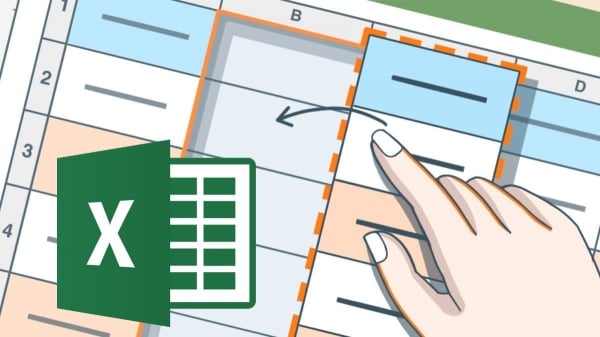
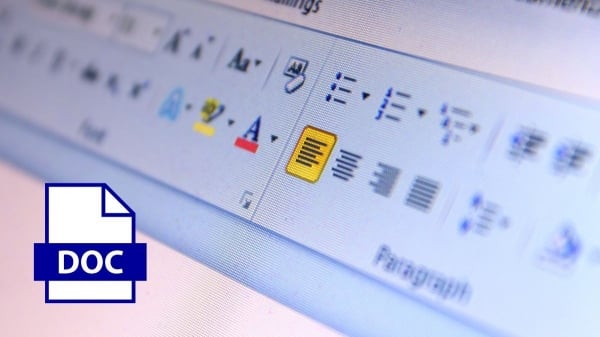
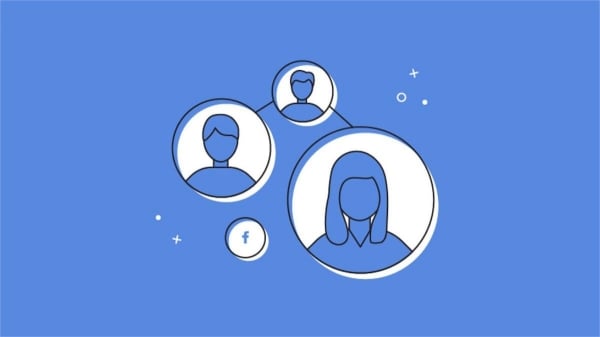



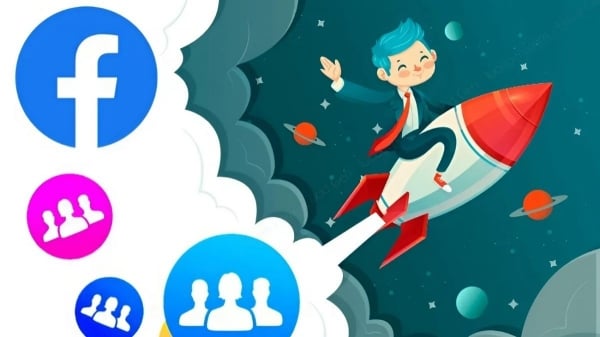






















![[Foto] Premierminister Pham Minh Chinh leitet Regierungskonferenz mit Kommunen zum Thema Wirtschaftswachstum](https://vstatic.vietnam.vn/vietnam/resource/IMAGE/2025/2/21/f34583484f2643a2a2b72168a0d64baa)




























































Kommentar (0)